微軟的 Sysinternals 團隊上個月底剛推出一套虛擬桌面軟體 Desktops v1.0,原本你只有一個桌面,安裝了這個軟體之後最多可以擴充到 4 個虛擬桌面,如果你是那種工作的時候視窗開很多的人,就可以不用一天到晚再按 Alt + Tab 切換大量的視窗了。透過虛擬桌面的分配,可以將不同用途的視窗分別開在不同的虛擬桌面裡,一來可減少按 Alt + Tab 的次數,也可以降低操作大量視窗時的複雜度。
當你下載 Desktops v1.0 之後直接執行就會出現在你的 System Tray 了,你有兩種方式可以切換虛擬桌面:
1. 使用滑鼠:當你點選 System Tray 那個有四格的圖示,就會出現四個區塊,你點選灰色的區塊就可以建立新的虛擬桌面,最多四個。
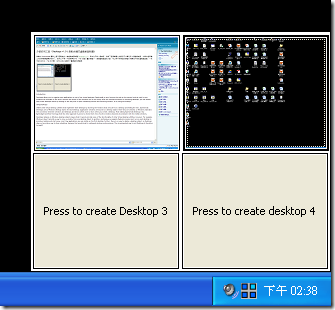
2. 使用鍵盤快速鍵:預設來說,切換虛擬視窗可以用 Alt + 1 ~ Alt + 4 分別切換第 1 個到第 4 個虛擬桌面,不過快速鍵你也可以自行切換,只要在 System Tray 圖示上按右鍵,點選 Options 就可以更換你的快速鍵切換方式。
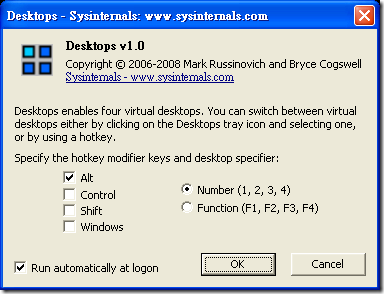
這套 Desktops v1.0 有些特性必須注意:
- Desktops 對每個虛擬桌面使用獨立的 Windows desktop object,也就是每個虛擬桌面都是一個獨立執行的 explorer.exe 程序,所有在虛擬桌面開啟的程式都是由個別的 explorer.exe 所控管。
- 也因為每個虛擬桌面都是一個獨立執行的 explorer.exe 程序,所以在各虛擬桌面間的程式是沒辦法互相移動的,也就是在 Desktop 1 的視窗不能任意移至 Desktop 2。
- 因為每個 Windows desktop object 都有各自的工作列(Taskbar)與開始選單(Start Menu),所以原本在使用中的 System Tray 大部分都只會顯示在 Desktop 1 而已。
- 當你建立虛擬桌面後,是沒辦法關閉的,因為關閉虛擬桌面會讓原本在該 explorer.exe 管轄的程序變成孤魂野鬼,唯一的關閉方式就是登出再登入。
另外,我也發現了幾種狀況:
- 在我的電腦好像只能開啟 1 個虛擬桌面而已(也就是只能用 Desktop 1 與 Desktop 2),開到第三個會出現以下錯誤。

- 我常用的 WinKey 、 PureText 與 Screenshot Captor 到了虛擬桌面都需要重新再執行一遍才會正常運作。
- 我使用 Desktop Heap Monitor 分析桌面 Heap 用量時,發現當中多了一個 WinSta0\Sysinternals Desktop 1,我想這應該就是虛擬桌面建立的吧。
Desktop Heap Information Monitor Tool (Version 8.1.2925.0)
Copyright (c) Microsoft Corporation. All rights reserved.
-------------------------------------------------------------
Session ID: 0 Total Desktop: ( 27840 KB - 11 desktops)
WinStation\Desktop Heap Size(KB) Used Rate(%)
-------------------------------------------------------------
WinSta0\Sysinternals Desktop 1 8192 2.8
WinSta0\ChromeRendererDesktop 8192 0.9
WinSta0\Default 8192 13.7
WinSta0\Disconnect 64 4.5
WinSta0\Winlogon 128 9.8
Service-0x0-3e7$\Default 512 29.2
Service-0x0-3e4$\Default 512 5.5
Service-0x0-3e5$\Default 512 6.2
SAWinSta\SADesktop 512 0.5
__X78B95_89_IW\__A8D9S1_42_ID 512 0.5
msswindowstation\mssrestricteddesk 512 0.5
-------------------------------------------------------------
我個人認為這軟體不盡理想,不過也算的上實用啦,希望未來的版本能有更棒的功能出現。